احراز هویت ورود به سیستم با گوگل
احراز هویت ورود به سیستم با گوگل یک عملکرد مفید است که به کاربران ستکا اجازه می دهد تا با حساب گوگل خود وارد پایگاه داده خود شوند.
اگر سازمان از فضای کاری گوگل استفاده میکند و میخواهد کارمندان داخل سازمان با استفاده از حسابهای گوگل خود به ستکا متصل شوند، این امر بهویژه مفید است.
پیکربندی
ادغام عملکرد ورود به سیستم گوگل نیاز به پیکربندی در گوگل و ستکا دارد.
داشبورد گوگل API
به داشبورد گوگل API بروید.
مطمئن شوید که پروژه مناسب باز شده است. اگر هنوز پروژه ای وجود ندارد، روی ایجاد پروژه کلیک کنید، نام پروژه و سایر جزئیات شرکت را پر کنید و روی ایجاد کلیک کنید.
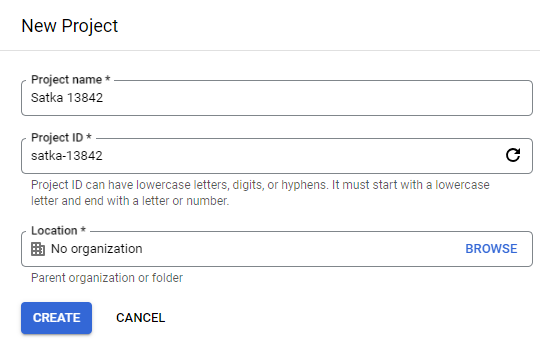
صفحه رضایت OAuth
- در منوی سمت چپ، روی صفحه رضایت OAuth کلیک کنید.
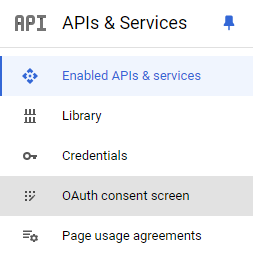
- یکی از گزینه های (Internal / External) را انتخاب کرده و روی ایجاد کلیک کنید.
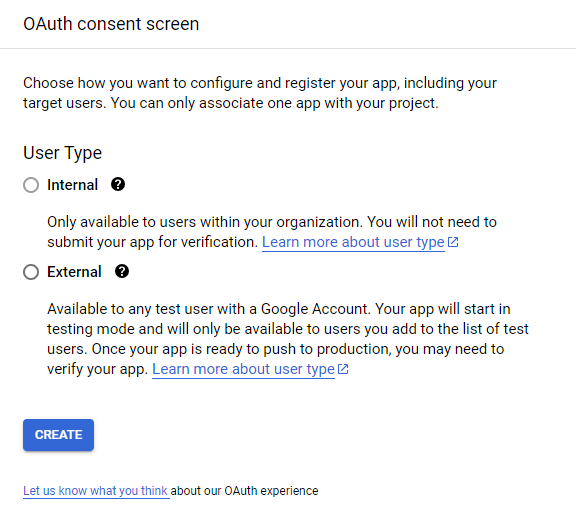
- جزئیات مورد نیاز و اطلاعات دامنه را پر کنید، سپس روی Save and Continue کلیک کنید.
- در صفحه Scopes، همه فیلدها را همانطور که هست رها کنید و روی Save و Continue کلیک کنید.
- در مرحله بعد، اگر در حالت تست (خارجی) ادامه دهید، آدرس های ایمیلی را که در مرحله تست کاربران پیکربندی شده اند، با کلیک بر روی افزودن کاربران و سپس دکمه ذخیره و ادامه، اضافه کنید. خلاصه ای از ثبت برنامه ظاهر می شود.
- در نهایت به پایین اسکرول کرده و بر روی Back to Dashboard کلیک کنید.
اعتبارنامه
- در منوی سمت چپ، روی Credentials کلیک کنید.
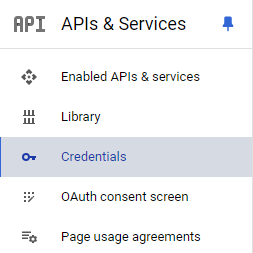
- روی Create Credentials کلیک کنید و OAuth Client ID را انتخاب کنید.
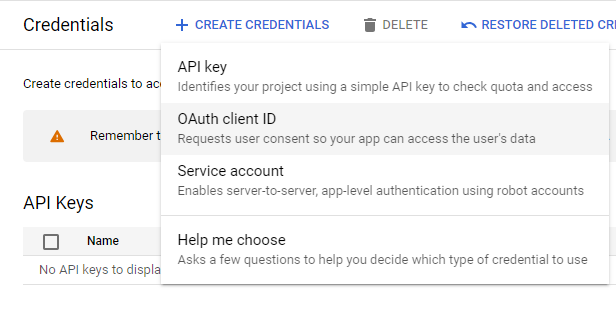
- Web Application را به عنوان نوع برنامه انتخاب کنید. اکنون، صفحات مجاز را که ستکا در آنها هدایت می شود، پیکربندی کنید.
برای رسیدن به این هدف، در قسمت Authorized Redirect URIs، دامنه پایگاه داده را بلافاصله و سپس /auth_oauth/signin وارد کنید. برای مثال: https://mydomain.satkaerp.com/auth_oauth/signin، سپس روی Create کلیک کنید.
- اکنون که مشتری OAuth ایجاد شده است، صفحه ای با Client ID و Client Secret ظاهر می شود. شناسه مشتری را برای بعد کپی کنید، زیرا برای پیکربندی در ستکا لازم است، که در مراحل زیر پوشش داده خواهد شد.
احراز هویت گوگل در ستکا
شناسه مشتری را بازیابی کنید
پس از تکمیل مراحل قبلی، دو کلید در داشبورد گوگل API ایجاد میشود: شناسه مشتری و Client Secret. شناسه مشتری را کپی کنید.
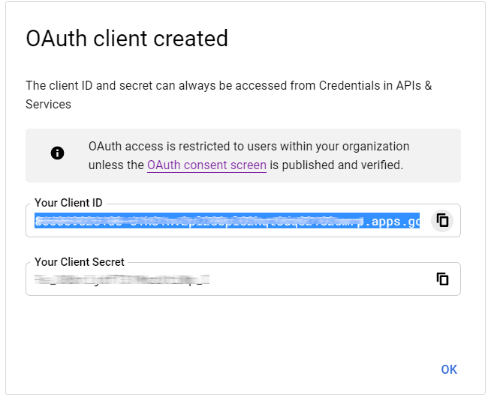
فعال سازی ستکا
- به ستکا تنظیمات عمومی ادغام ها بروید و OAuth احراز هویت را فعال کنید.
- به تنظیمات عمومی ادغام ها احراز هویت OAuth برگردید، انتخاب را فعال کرده و ذخیره کنید. سپس به تنظیمات عمومی ادغام ها احراز هویت گوگل برگردید و انتخاب را فعال کنید. سپس Client ID را با کلید داشبورد گوگل API پر کنید و ذخیره کنید.
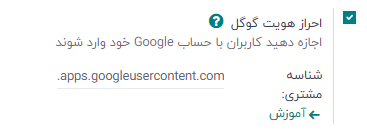
با گوگل به ستکا وارد شوید
برای پیوند دادن حساب گوگل به نمایه ستکا، هنگام اولین ورود به ستکا روی وارد شوید با گوگل کلیک کنید.
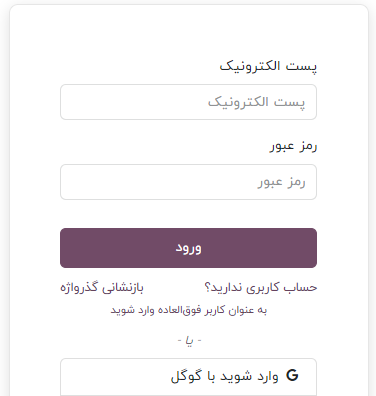
کاربران موجود برای دسترسی به صفحه بازنشانی رمز عبور باید رمز عبور خود را بازنشانی کنند، در حالی که کاربران جدید می توانند به جای انتخاب رمز عبور جدید، مستقیماً روی وارد شوید با گوگل کلیک کنند.
